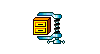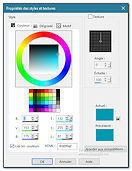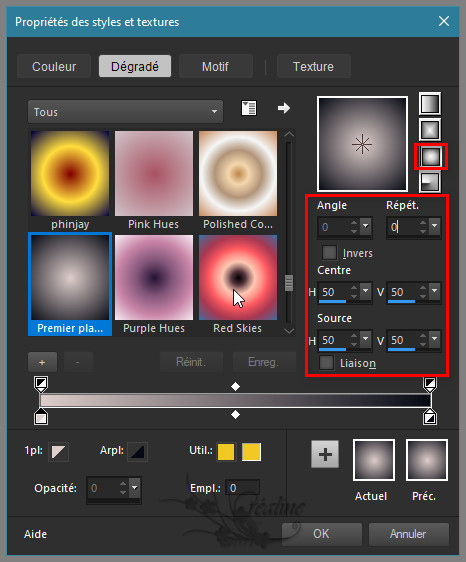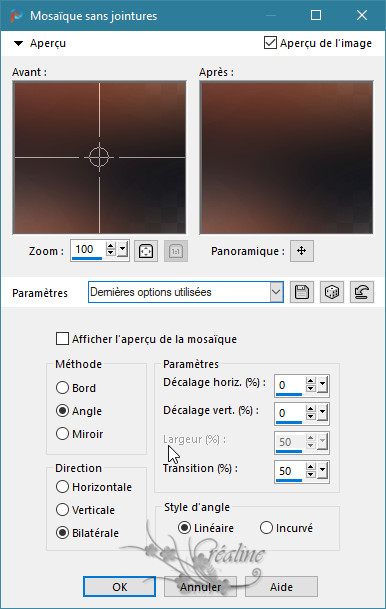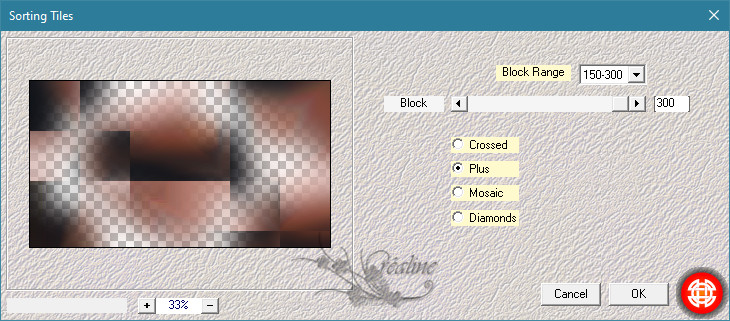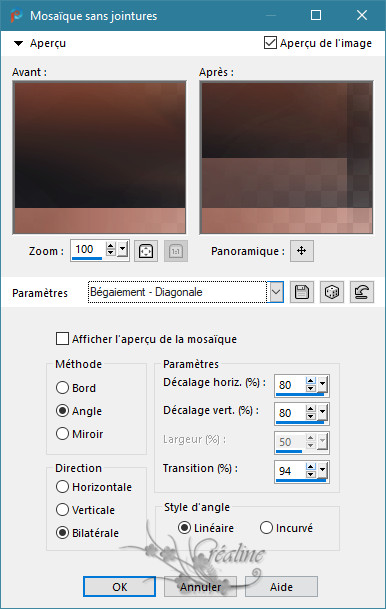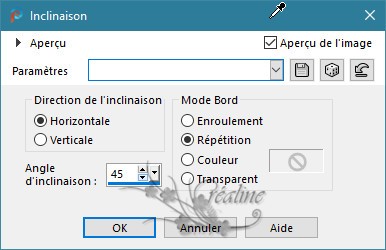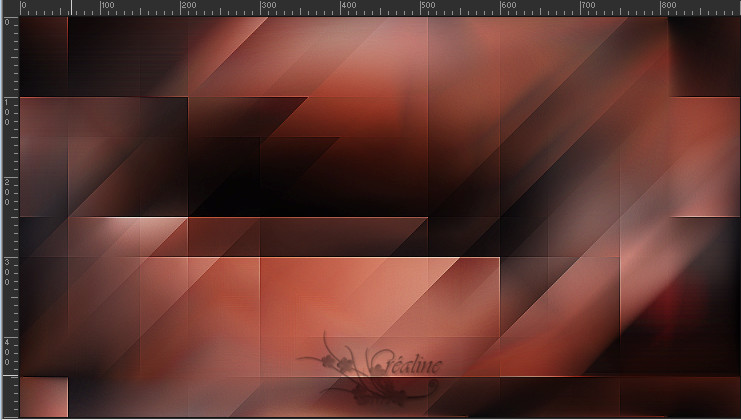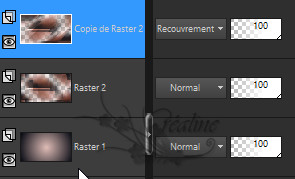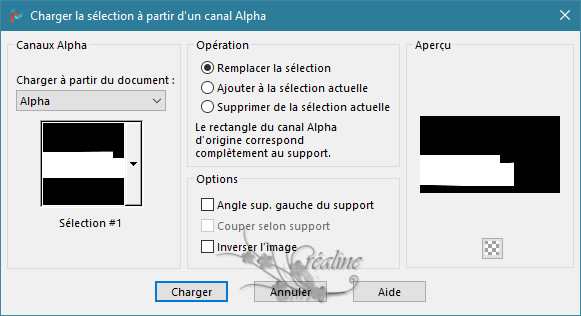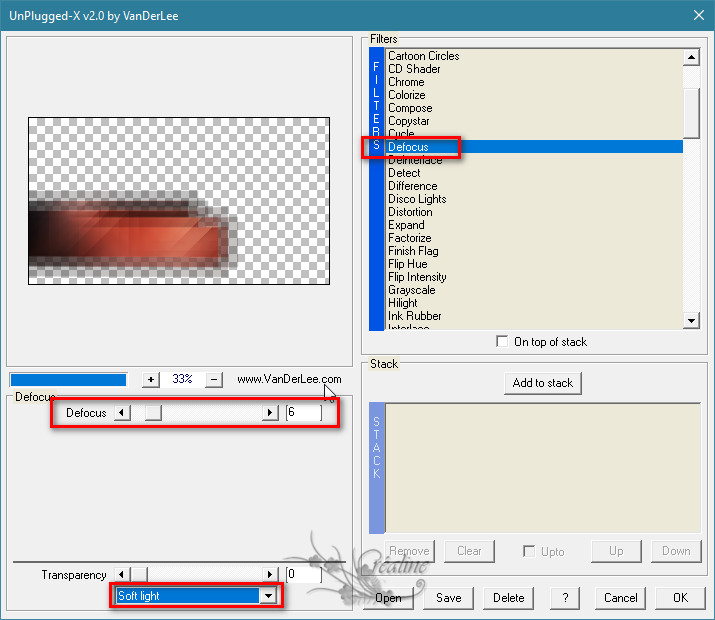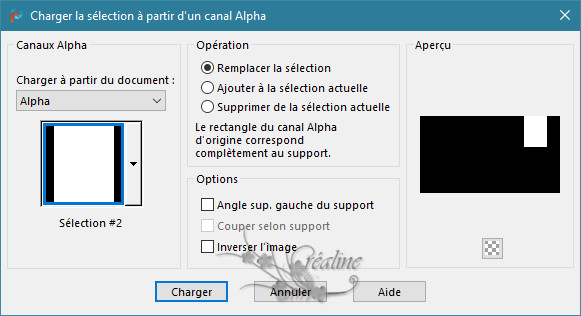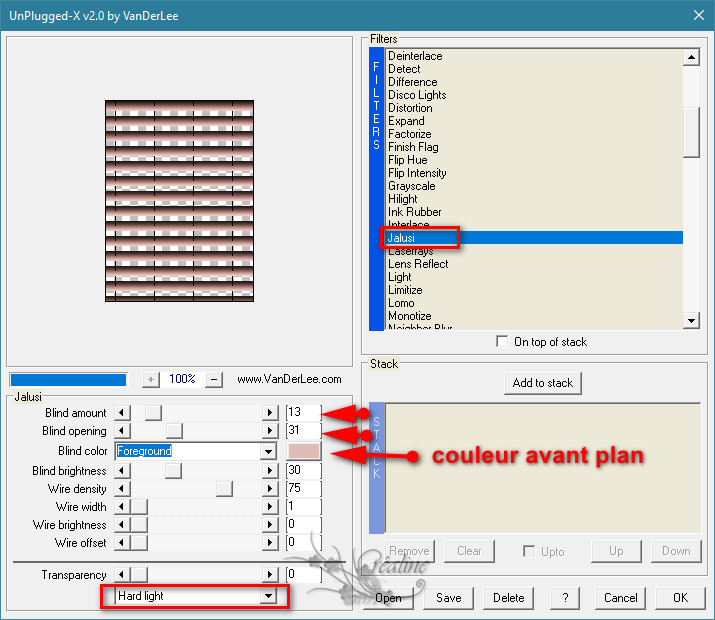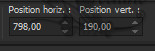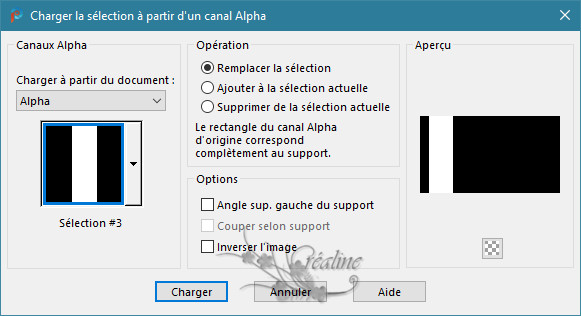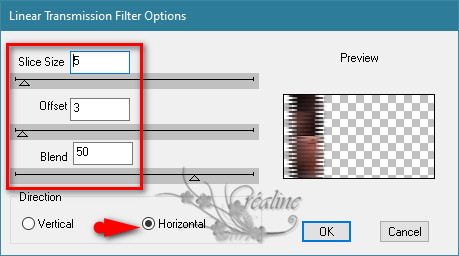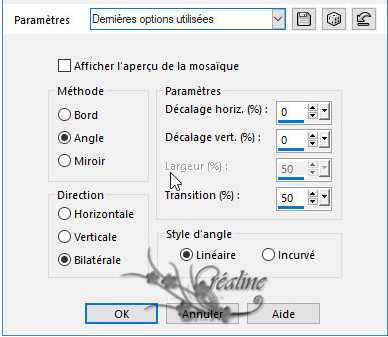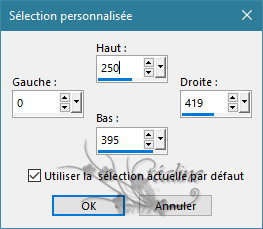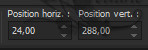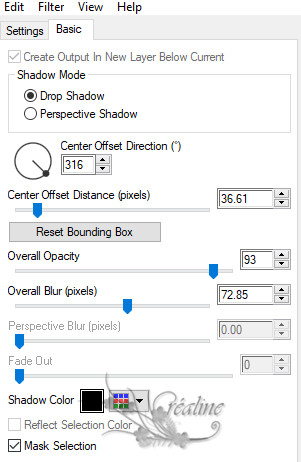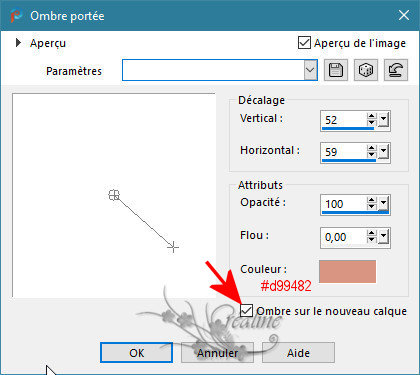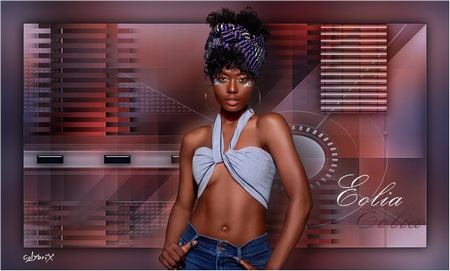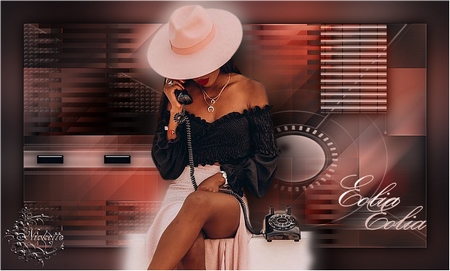|
Ce tutoriel a été réalisé avec Psp 2020 Mais peux être fait avec d’autres versions Les couleurs peuvent varier légèrement selon les versions de Psp utilisées **************
Pour installer les presets Alien skin Eyes candy Impact-Texture-Nature ect...
Double ou simple clic gauche 'selon vos réglages) sur le preset
Il s’installe automatiquement dans le dossier setting de Alien Skin -eyes candy impact5 ***** Pour les filtres si vous avez une Icone comme celle ci Vous devez l'importé absolument dans votre filtre Unlimited 2 Comment importer vos filtres dans Unlimited Ici ***** Comment installer les scripts Cliquez Ici Pour avoir la fonction Miroir et retourner Dans les versions Psp x4 , X5 - X6 à partir de la X7 ils sont à nouveau accessibles ***** Et les dégradés manquant (premier plan/Arrière plan Corel_06_029) depuis la version X5 Cliquez Ici ***** Filtres Utilisés Medhy /sorting tiles Vanderlee /Unplugged X /Defocus - Jalusi Alien Skin /Eyes candy impact5 /perspective shadow Dsb Flux/Linear Transmission
Servez vous de la petite flèche Pour suivre le tutoriel
Si vous désirez retrouver votre Palette Style & Texture Classic disparue dans les nouvelles versions de Paint shop pro
Ma palette de couleur 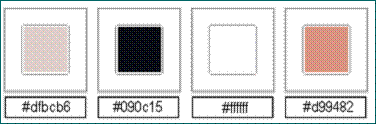 N’hésitez pas à changer vos couleurs et le mode des calques Selon les couleurs que vous allez employer **** Couleur avant plan : #dfbcb6 Couleur arrière plan : #090c15
1. Ouvrir votre calque Alpha sélection dans votre psp /Maj D pour le dupliquer Ou Fenêtre /dupliquer Nous travaillons sur la copie Le dossier des sélections pour charger à partir du disque sont également dans le matériel 2. Préparé un dégradé Halo en premier plan avec les paramètres suivant
Versez dans le calque Raster 1 3. Calque /nouveau calque Raster (2) Sélection/sélectionner tout Activer votre tube principale : édition copié /édition coller dans la sélection Désélectionner tout Effet image /mosaïque sans jointure (par défaut )
Réglage /Flou /flou Gaussien /Rayon 40 **** Effet/modules externes /Medhy /sorting tiles
Effet /effet image /mosaïque sans jointures Bégaiement - Diagonale
Effet / effet bord/accentuer 4. Calque dupliquer /effet /effet géométriques /inclinaison
Passer ce calque en Mode Mélange Recouvrement ou autres selon vos couleurs (pour ma variante j’ai mis Multiplier) 5. A ce stade nous avons ceci
Fusionner les calques visibles 6. Sélection /charger la sélection #1 à partir du canal alpha
Sélection /transformer la sélection en calque Désélectionner tout Effet /modules externes /Vanderlee /Unplugged X /Defocus
Effet /modules externes /Alien Skin /Eyes candy impact5 /perspective shadow Eolia-1_crealine si vous avez des soucis avec le préset, la configuration suivante
(Pour ma variante, j’ai mis ce calque en mode Multiplier) 7. Calque /nouveau calque Raster (1) Remplir de la couleur AV plan #dfbcb6 Calque /nouveau calque /à partir d’une image
Fusionner le groupe 8. Calque /nouveau calque Raster (1) Sélection /charger la sélection #2 à partir du canal alpha
Effet /module externe/Vanderlee /Unplugged X /Jalusi
Effet /effet 3D /ombre portée /0//100/40 Noir Désélectionner tout *** Activer votre déco-Eolia -1 édition/copié édition coller sur votre tag Outils sélecteur (k)
Déplacer le calque vers le bas /passer en mode Luminance Héritée Appliquer une ombre portée comme ci-dessus (toujours en mémoire ) Vous repositionnez sur le calque du haut de pile (Raster 1) Fusionner avec le calque du dessous 9. Vous placer sur calque de bas de pile Sélection/charger la sélection #3 à partir du canal alpha
Sélection /transformer la sélection en calque Appliquer l’ombre portée toujours en mémoire Désélectionner tout Effet /modules externes /Dsb Flux/Linear Transmission
Calque /Réorganiser /déplacer en haut de pile Calque /dupliquer Effet Image /Mosaïque sans jointure par défaut Cliquer sur la flèche en haut à droite, pour remettre les paramètres par défaut
Passer ce calque sur mode recouvrement ou autres 10. Fermer l’œil des trois premiers calques du haut Positionnez vous sur le calque de bas de pile et Fusionner les calques visibles Laisser les calques qui sont fermés pour le moment 11. Positionnez sur le calque de bas de pile Outil de Sélection (S) / Sélection Personnalisée
Avec les paramètres ci-dessous
Sélection /transformé la sélection en calque Désélectionner tout Déplacer ce calque en haut de pile Ouvrez les autres calques 12. Activer votre déco-Eolia-2 /copier et coller comme nouveau calque sur votre travail Outil sélecteur (k)
Coloriser au besoin de vos couleurs arrière plans Appliquer l’ombre portée toujours en mémoire 13. Image /ajouter des bordures de 1 pixel de couleur arrière plan #090c15 Sélectionner tout Édition /copier Ajouter une bordure de 50 pixels de couleurs av plan #dfbcb6 Sélection/ Inverser Édition /coller dans la sélection votre copie en mémoire Réglage /Flou Gaussien /Rayon 40 Sélection /inverser Appliquer l’ombre portée toujours en mémoire Ne rien sélectionner 14. Activer votre tube principal Édition /copié –édition /coller comme nouveau calque sur votre tag Descendez le un peu, voir le résultat sur l’original (Si vous utilisez votre propre tube redimensionné au besoin et placer voir le tag original) Calque /dupliquer Sur l’original /flou gaussien /rayon sur 20 (le calque du dessous) Le placer en Mode Ecran Vous repositionnez sur votre copie /en haut de pile Effet /modules externes /Alien Skin Eyes candy impact /Perspective shadow (Blurry par défaut ) Dans Basic vous devez avoir ces paramètres
15. Activer votre outil texte Police Kunstler script / taille pixels 96 couleur placer la couleur 3 arrière plan blanc
Ecrivez votre titre Eolia Calque /Convertir en calque raster Outil sélecteur
Appliquer une ombre portée, paramétré comme ci-dessous /pour la couleur prélevé une couleur dans votre tag
Attention cocher/ ombre sur le nouveau calque Dupliquer Raster 3 Ombre 1 / vous aurez une copie Raster 3 Ombre 1 Repositionnez-vous sur Raster 3 Ombre 1 (le calque juste en-dessous= Effet /distorsion /Vent… –cocher vers la gauche /intensité 100 Vous pouvez ajouter un Effet bord /accentuer ou accentuer davantage à votre convenance Ajouter une bordure de 1 pixel de couleur 3 arrière plan Blanc ************* Ajouter le watmaker Signer votre travail Enregistrer en Jpeg *********************** Voila c’est terminée J’espère que vous avez passé un agréable moment en réalisant ce tutoriel ©Crealine 25.04.2021
Un autre modèle
Tube de Beatriz
la Version d'Angela traductrice Néerlandaise son site Ici
Version de Pinuccia traductrice Italienne son Ici
La version de Chris Traductrice Anglaise site Ici
La version D'Estela Traductrice Portugaise Site Ici
Version de Tati designs ma traductrice Espagnole Site Ici
Pour être informer de la parution de mes nouveaux Tutoriels Inscrivez vous à la Newsletter ci dessous
Tous droits réservés©crealine2021 |